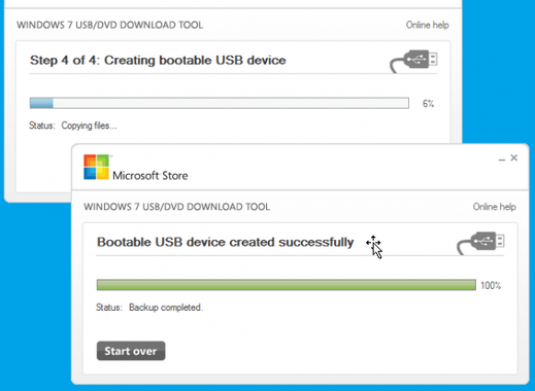Cum de a accelera unitatea flash?

Nimeni nu va argumenta că unitatea flash - foartedispozitiv convenabil. Este nevoie de o cantitate mică de spațiu și este posibil să se încarce spațiu suficient, mult mai mult decât pe un disc. Din păcate, încărcarea fișierelor nu este întotdeauna rapidă. Care este problema, cum se accelerează unitatea flash? Există mai multe soluții. Și poate că nu este în unitate, ci în calculator. Și acum să vorbim despre totul în detaliu.
Prima acțiune
În primul rând, asigurați-vă că toate sistemelecalculatorul funcționează bine. Uneori este nevoie să reinstalați sistemul dacă PC-ul funcționează defectuos. De asemenea, trebuie acordată o atenție deosebită instalării driverelor pe portul USB. Acestea pot fi descărcate pe Internet sau găsite pe discurile de instalare pe dispozitive care se conectează prin USB. Driverele mai rapide sunt cele înregistrate pe discuri lansate după 2008. Pe site-ul oficial al plăcii dvs. de bază, puteți actualiza driverul, dacă există o astfel de nevoie.
A doua acțiune
Acum am setat viteza maximă în BIOS. Cum se face acest lucru? Când porniți computerul, apăsați imediat tasta "Del" sau "F10" (F2). Vom găsi "Configurația USB", alegeți. Aici trebuie să activați controlerul USB 2.0. Pentru aceasta, selectați "activat". Vom avea elementul - modul USB Controller, apăsați "enter", setați HiSpeed sau FullSpeed. Când ieșiți, asigurați-vă că salvați setările (F10 - Esc). După aceea, computerul va reporni. Acum, unitatea flash va funcționa la viteză maximă.
A treia acțiune
Cu toate acestea, cum să accelerați activitatea unei unități flash? De asemenea, depinde foarte mult de tipul portului USB pe care îl aveți. De exemplu, dacă aceasta este USB 1.0, atunci nu veți putea face nimic, cu excepția cumpărării unui controler USB PCI. În acest moment, cel mai adesea se utilizează porturi precum USB 2.0 și cel mai rapid PCI USB 3.0.
A patra acțiune
Dacă acest lucru este în regulă, trebuie să verificațiToate resursele PC funcționează la capacitate maximă. Pentru a face acest lucru, sunăm managerul de sarcini (Ctr-Alt-Delete). Ne uităm la citirile OP și sarcina procesorului. Foarte adesea, cota de "leu" a resurselor este ocupată de controale antivirus, ceea ce încetinește semnificativ operarea unității flash. Același lucru este valabil și pentru programele malware.
A cincea acțiune
Destul de ciudat, mult depinde de ceUn port USB este conectat la unitatea flash USB. Dacă sistemul de operare raportează că dispozitivul poate funcționa mai repede, atunci are sens să îl conectați printr-un alt conector. Care este motivul pentru aceasta? Pe panoul frontal se pot instala porturi cu un nivel inferior celui din spate. De asemenea, nu uitați că, dacă conectați unitatea flash USB prin cablu, viteza poate fi mai mică decât conexiunea directă.
A șasea acțiune
Dacă totul este în ordine cu calculatorul, atunci trebuie săverificați unitatea flash USB pentru erori. Pentru a face acest lucru, faceți clic pe acesta cu butonul drept al mouse-ului. Găsiți proprietățile și faceți clic o dată cu butonul stâng al mouse-ului. Accesați secțiunea "serviciu", selectați "efectuați o verificare". În fereastra care se deschide, bifați toate punctele disponibile. Acum rămâne să apăsați pe "Start" și să așteptați finalizarea cecului. De asemenea, nu este inutil să verificați unitatea de virusi și să o formatați în modul normal. Pentru a face acest lucru, efectuăm următoarele acțiuni: faceți clic pe unitatea flash USB cu tasta dreapta - format - curat rapid - începeți. Doar nu uitați că după această procedură, toate fișierele de pe ea vor fi eliminate de pe unitatea flash USB. Prin urmare, va fi mai rezonabil să copiați totul la un computer și apoi să îl formatați.
A șaptea acțiune
Și ultimul lucru este cum să accelerați copierea pe unitatea flash USB. Pentru aceasta trebuie să schimbăm sistemul de fișiere al unității. De obicei, când achiziționați, este instalat FAT32 sau pur și simplu FAT. Ele nu sunt foarte convenabile pentru lucrul cu fișiere mari și unități flash de mare capacitate. Pentru a face acest lucru, cel mai potrivit sistem NTFS, care este considerat cel mai convenabil și mai fiabil. Aceasta se face după cum urmează: faceți clic pe butonul din dreapta al unității flash, selectați formatul. În fereastra deschisă schimbăm sistemul de fișiere pe NTFS, precum și mărimea clusterului. Inițial este 4K, am pus unul mai mare (valoarea maximă este 64K) și apăsați pentru a începe. Nu este nimic complicat.
Acum știți cum să accelerați activitatea unității flash. Principalul lucru este să afli care este problema și apoi să o rezolvi. Dar uneori se întâmplă că unitatea flash este pur și simplu defectă sau necorespunzătoare. În această situație, aceasta poate fi schimbată.